สายเคเบิลอีเธอร์เน็ตสำหรับสมาร์ททีวี: อธิบายแล้ว

สารบัญ
เมื่อเราเตอร์ Wi-Fi ของฉันเริ่มแสดงปัญหาเกี่ยวกับวิทยุไร้สาย ฉันมักถูกตัดการเชื่อมต่ออินเทอร์เน็ตจากอุปกรณ์ใดก็ตามที่ฉันเชื่อมต่อผ่าน Wi-Fi
รวมถึงทีวีของฉันด้วย ซึ่งก็คือ ผู้กระทำผิดที่เลวร้ายที่สุดเพราะการเชื่อมต่อจะดับทันที เนื่องจากมีสิ่งดีๆ เกิดขึ้นในรายการหรือภาพยนตร์ที่ฉันดูอยู่
ฉันไม่สามารถส่งเราเตอร์ไปซ่อมได้ระยะหนึ่ง ดังนั้นฉันจึงคิดที่จะเชื่อมต่อ ทีวีเข้ากับเราเตอร์ด้วยสายอีเทอร์เน็ต
ฉันไม่แน่ใจว่าเป็นไปได้หรือไม่ ดังนั้นฉันจึงออนไลน์เพื่อค้นหาข้อมูลเพิ่มเติมเกี่ยวกับวิธีเชื่อมต่อทีวีกับเราเตอร์ผ่านอีเทอร์เน็ต
ฉันไปที่หน้าสนับสนุนของทีวีและฟอรัมผู้ใช้เพื่อดูว่าฉันจะทำให้สิ่งนี้เกิดขึ้นได้หรือไม่
การค้นคว้าหลายชั่วโมงต่อมา ฉันก็ค้นพบว่าฉันต้องทำอะไรและต้องมีติดตัวไปด้วยเพื่อ เชื่อมต่อทีวีของฉันผ่านอีเทอร์เน็ต
บทความนี้รวบรวมข้อมูลทั้งหมดที่ฉันสามารถรวบรวมได้ เพื่อที่ว่าเมื่อคุณอ่านจบ คุณยังสามารถเชื่อมต่อทีวีของคุณกับอินเทอร์เน็ตด้วยสายอีเธอร์เน็ตได้ในไม่กี่วินาที
สมาร์ททีวีส่วนใหญ่มีพอร์ตอีเธอร์เน็ตที่สามารถใช้ได้หากไม่สามารถเข้าถึง Wi-Fi การเลือก Wi-Fi ผ่านอีเทอร์เน็ตเมื่อคุณสามารถเข้าถึงทั้งสองได้ขึ้นอยู่กับการแลกเปลี่ยนระหว่างความเร็วและความสะดวก
โปรดอ่านต่อไปเพื่อทำความเข้าใจว่าคุณต้องการใช้สายเคเบิลประเภทใดในการเชื่อมต่อทีวีกับอีเทอร์เน็ต และสายเคเบิลชนิดใด ของทางเลือกที่มีอยู่
อย่าคุณสูญเสียการเข้าถึงอินเทอร์เน็ตไร้สาย
ด้วยอีเทอร์เน็ต คุณสามารถเชื่อมต่อทีวีของคุณบนอินเทอร์เน็ตได้อย่างรวดเร็วด้วยการตั้งค่าเพียงเล็กน้อย
ฉันต้องใช้สายอีเทอร์เน็ตประเภทใดสำหรับสมาร์ททีวี
คุณต้องมีสาย Cat6 เป็นอย่างน้อยเพื่อใช้ประโยชน์จากการเชื่อมต่ออินเทอร์เน็ตความเร็วสูงส่วนใหญ่
คุณจำเป็นต้องใช้เพื่อลดจุดที่การเชื่อมต่ออินเทอร์เน็ตอาจติดขัดและทำให้ช้าลง
อีเธอร์เน็ตดีกว่า Wi-Fi สำหรับสมาร์ททีวีหรือไม่
Wi-Fi เป็นตัวเลือกที่สะดวกที่สุดและเหมาะสำหรับผู้ที่ต้องการรักษาพื้นที่ความบันเทิงให้สะอาดและไม่เกะกะ
แม้ว่าอีเธอร์เน็ตจะเร็วกว่า Wi-Fi แต่แอปพลิเคชันที่มันส่องสว่าง เช่น เวลาแฝงต่ำ ไม่ได้ใช้ในสมาร์ททีวี
LAN เหมือนกับอีเทอร์เน็ตหรือไม่
LAN เป็นตัวย่อของ Local Area Network และเป็นหนึ่งในประเภทของเครือข่ายที่คุณสามารถสร้างได้
อีเธอร์เน็ตเป็นเทคโนโลยีการเชื่อมต่อที่เชื่อมต่ออุปกรณ์หลายเครื่องใน WAN หรือ LAN
สมาร์ททีวีมีพอร์ตอีเทอร์เน็ตหรือไม่
สมาร์ททีวีส่วนใหญ่จะมีพอร์ตอีเทอร์เน็ตที่ด้านหลัง ใกล้กับพอร์ตอื่นๆ ที่ทีวีมี เช่น HDMI และเสียงดิจิตอล
มี พอร์ตนี้เพื่อให้คุณมีวิธีสำรองในการเชื่อมต่ออินเทอร์เน็ตหากมีบางอย่างเกิดขึ้นกับ Wi-Fi ที่บ้านหรือโมดูล Wi-Fi ของทีวี
วิธีที่ง่ายที่สุดในการดูว่าทีวีของคุณ มีพอร์ตอีเธอร์เน็ตให้ตรวจสอบด้านหลังทีวีในบริเวณใกล้กับพอร์ต HDMI
ควรทำเครื่องหมายให้ชัดเจนและมองเห็นได้ง่าย
คุณควรซื้อสายอีเธอร์เน็ตประเภทใด สมาร์ททีวีของคุณหรือไม่
เมื่อคุณยืนยันว่าสมาร์ททีวีของคุณมีพอร์ตอีเธอร์เน็ต คุณสามารถเลือกได้ว่าจะใช้สายเคเบิลใดเพื่อเชื่อมต่อทีวีกับอินเทอร์เน็ต
มีหลายประเภท ของสายเคเบิลที่คุณสามารถทำได้ ประเภทต่างๆ จะแตกต่างกันไปตามความถี่ที่ส่งและความเร็วที่สามารถรับส่งข้อมูลได้
สายอีเทอร์เน็ตที่ถูกที่สุดที่คุณสามารถหาได้ในปัจจุบันคือสาย Cat6 สามารถส่งข้อมูลได้ที่ 1 กิกะบิตต่อวินาที
นี่คือประเภทขั้นต่ำที่แนะนำซึ่งฉันจะแนะนำหากคุณต้องการสายเคเบิลอีเธอร์เน็ตสำหรับทีวีของคุณ
ต้องใช้สายเคเบิล Cat6 หากคุณมีกิกะบิต การเชื่อมต่ออินเทอร์เน็ต
เพื่อให้ทีวีของคุณรองรับอนาคตและการเชื่อมต่ออีเทอร์เน็ตที่ใช้อยู่ Cat7 และ Cat8 ลูกพี่ลูกน้องที่มีราคาแพงกว่าคือตัวเลือกที่ชัดเจน
ตัวแรกมีความสามารถสูงสุด 10 กิกะบิตต่อวินาที ในขณะที่รุ่นหลังทำได้ 40 กิกะบิตต่อประการที่สอง
ปัจจุบันไม่มีแผนอินเทอร์เน็ตใดที่รวดเร็วเท่านี้ ดังนั้นคุณจะได้รับการคุ้มครองเป็นเวลาหลายปีจนกว่า ISP จะตามทัน
ดูสิ่งนี้ด้วย: กล้องกะพริบเป็นสีแดงกะพริบ: วิธีแก้ไขอย่างง่ายดายในไม่กี่วินาทีฉันขอแนะนำ Cable Matters Snagless Cat 6 Ethernet สายเคเบิลสำหรับสายเคเบิล Cat6 ที่ดีหรือสายเคเบิลอีเทอร์เน็ต UGREEN Cat 7 และสายเคเบิลอีเทอร์เน็ต DbillionDa Cat8 หากคุณกำลังมองหา Cat7 หรือ Cat8 ตามลำดับ
อีเทอร์เน็ตดีกว่า Wi-Fi หรือไม่
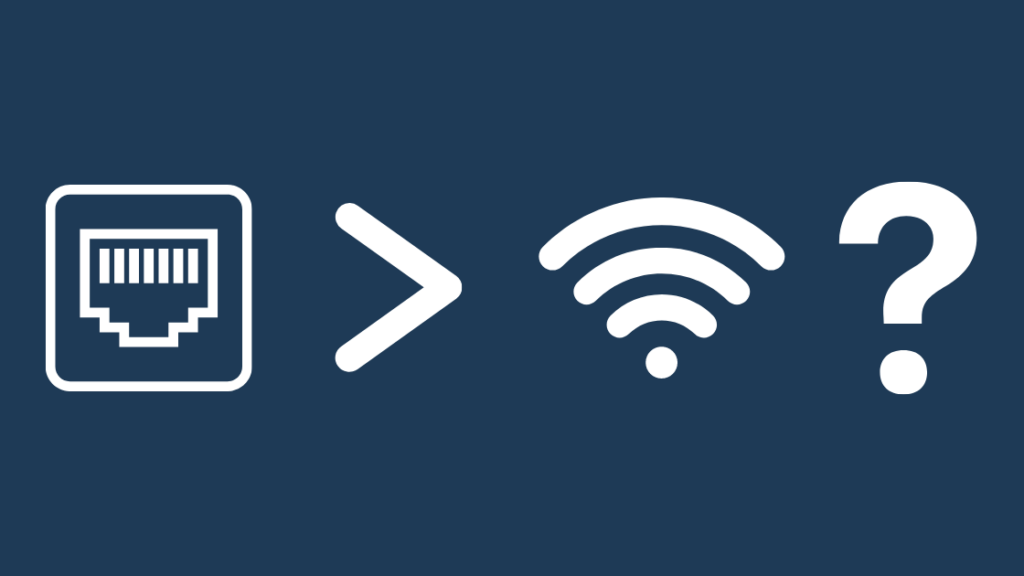
Wi-Fi เป็นเทคโนโลยีไร้สาย ดังนั้นจึงอาจได้รับผลกระทบจากวัตถุขนาดใหญ่ในบริเวณใกล้เคียง เช่น ผนัง เครื่องใช้ในบ้าน และแหล่งคลื่นวิทยุอื่นๆ
Ethernet ไม่มีปัญหานี้ตั้งแต่ การรับส่งข้อมูลและการสื่อสารทั้งหมดทำผ่านสายเคเบิลที่มีอยู่จริง
ด้วยเหตุนี้ อีเธอร์เน็ตจึงเร็วกว่า Wi-Fi โดยก่อนหน้านี้สามารถทำได้สูงสุด 40 กิกะบิตต่อวินาที ในขณะที่ Wi-Fi สูงสุดตามทฤษฎี น้อยกว่า 10 กิกะบิตต่อวินาที
การลดลงอย่างมากของสัญญาณรบกวนในการเชื่อมต่อทางกายภาพมีบทบาทที่โดดเด่นในการเชื่อมต่อ ดังนั้นการสูญเสียพลังงานจึงลดลงเมื่อคุณส่งข้อมูลผ่านสายเคเบิล
การสูญเสียพลังงานเหล่านี้อาจส่งผลให้การเชื่อมต่อช้าลงเมื่อเทียบกับการเชื่อมต่ออุปกรณ์โดยตรงด้วยสายเคเบิล
ดังนั้นจึงปลอดภัยที่จะกล่าวว่าอีเธอร์เน็ตเร็วกว่า Wi-Fi หลายเท่า
วิธีตั้งค่าการเชื่อมต่ออีเทอร์เน็ตสำหรับสมาร์ททีวี
อีเธอร์เน็ตเป็นหนึ่งในวิธีที่น่าเชื่อถือที่สุดในการรับอินเทอร์เน็ตบนทีวีของคุณ แต่คุณจะตั้งค่าได้อย่างไร
ทำตามขั้นตอนต่อไปนี้:
- เชื่อมต่อสาย Ethernet เข้ากับพอร์ต Ethernet ของทีวี
- เชื่อมต่อปลายอีกด้านเข้ากับเราเตอร์อินเทอร์เน็ตของคุณ
- เปิด การตั้งค่าเครือข่าย บนทีวี
- ตรวจสอบว่าทีวีเชื่อมต่อกับอินเทอร์เน็ตผ่านการเชื่อมต่อแบบมีสายหรือไม่
- เปิดอินเทอร์เน็ตแบบใช้สายหากจำเป็น
หลังจากเชื่อมต่อทีวีเข้ากับอินเทอร์เน็ตด้วยสายอีเทอร์เน็ต ให้เปิดแอปที่ต้องใช้อินเทอร์เน็ตเพื่อยืนยันว่าใช้งานได้
ข้อดีของสายอีเทอร์เน็ตสำหรับสมาร์ททีวี
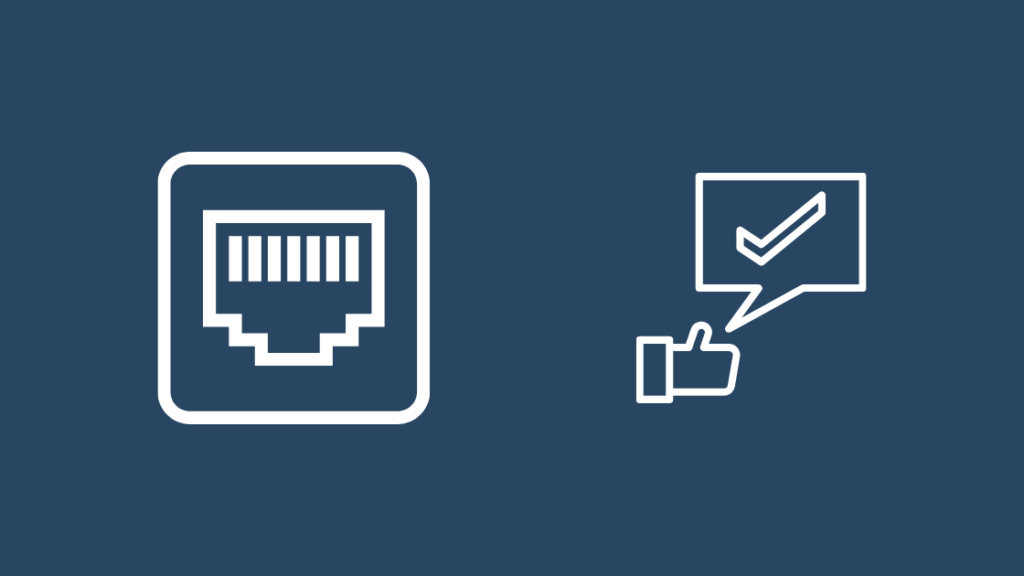
เนื่องจากอีเธอร์เน็ตเป็น สื่อแบบมีสาย มีข้อดีมากมายที่คุณจะได้รับเมื่อคุณใช้สายเคเบิลเหล่านั้นเพื่อเชื่อมต่อทีวีกับอินเทอร์เน็ต
อีเธอร์เน็ตเร็วกว่าและเชื่อถือได้มากกว่า Wi-Fi และปลอดภัยกว่าเนื่องจากสัญญาณไม่ กำลังออกอากาศให้ทุกคนได้ฟัง
ความสม่ำเสมอเป็นอีกปัจจัยหนึ่งที่อีเทอร์เน็ตมีชัย เนื่องจาก Wi-Fi ไม่สามารถจับคู่ความสอดคล้องได้เนื่องจากคลื่นวิทยุได้รับการรบกวนจากสิ่งรอบตัว
เนื่องจาก จากปัจจัยเหล่านี้ เวลาแฝงสุดท้ายที่เพิ่มให้กับการเชื่อมต่ออินเทอร์เน็ตก็ต่ำเช่นกันเมื่อคุณใช้อีเธอร์เน็ต แต่นั่นจะกลายเป็นปัจจัยพื้นฐานเมื่อคุณเล่นเกมบนทีวีเท่านั้น ซึ่งไม่ใช่สิ่งที่เป็นไปได้
เนื่องจากข้อมูลที่ถ่ายโอนผ่านอีเทอร์เน็ตไม่จำเป็นต้องเข้ารหัสเช่น Wi-Fi พลังการประมวลผลที่ต้องการจึงต่ำกว่า ซึ่งหมายความว่าคุณต้องการเพียงส่วนประกอบที่ใช้พลังงานน้อยกว่า
ข้อเสียของสายเคเบิลอีเทอร์เน็ตสำหรับสมาร์ททีวี
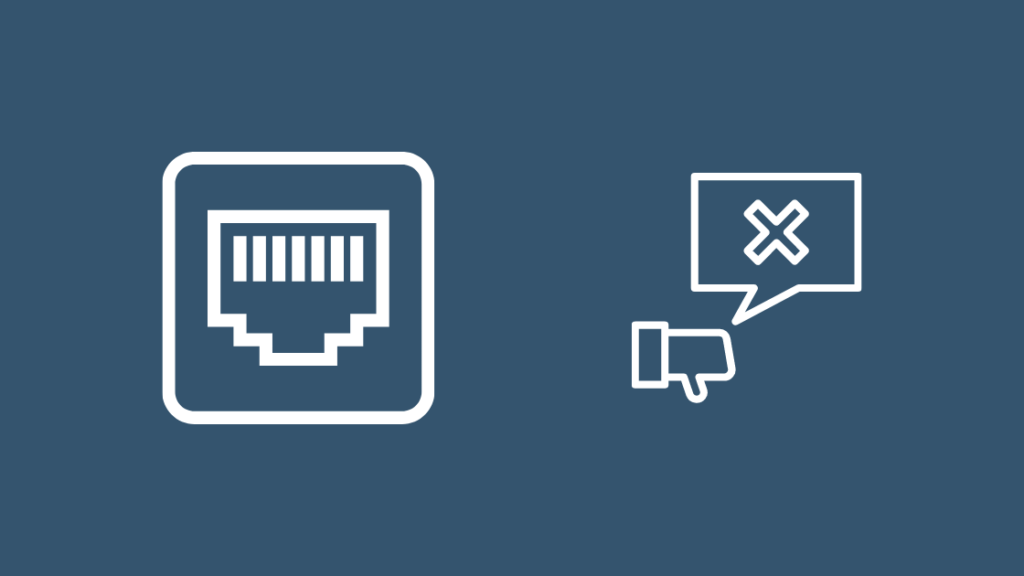
เช่นเดียวกับเทคโนโลยีอื่น ๆ อีเธอร์เน็ตมีข้อบกพร่อง ซึ่งส่วนใหญ่มักเกิดจากความจริงที่ว่าคุณต้องใช้สาย
การเชื่อมต่อผ่านสายจะจำกัดอย่างมาก ความคล่องตัวและข้อจำกัดในการปรับใช้การเชื่อมต่อนี้
แต่จะไม่ใช่ปัจจัยที่ดีนักเมื่อคุณพิจารณาทีวี เพราะทีวีจะไม่เคลื่อนที่ไปมาเลย และมักจะติดตั้งในห้องนั่งเล่นที่มี เป็นส่วนที่สร้างขึ้นมาโดยเฉพาะเพื่อเดินสายไฟ
ทางเลือกอื่นสำหรับอีเธอร์เน็ตและ Wi-Fi สำหรับสมาร์ททีวี
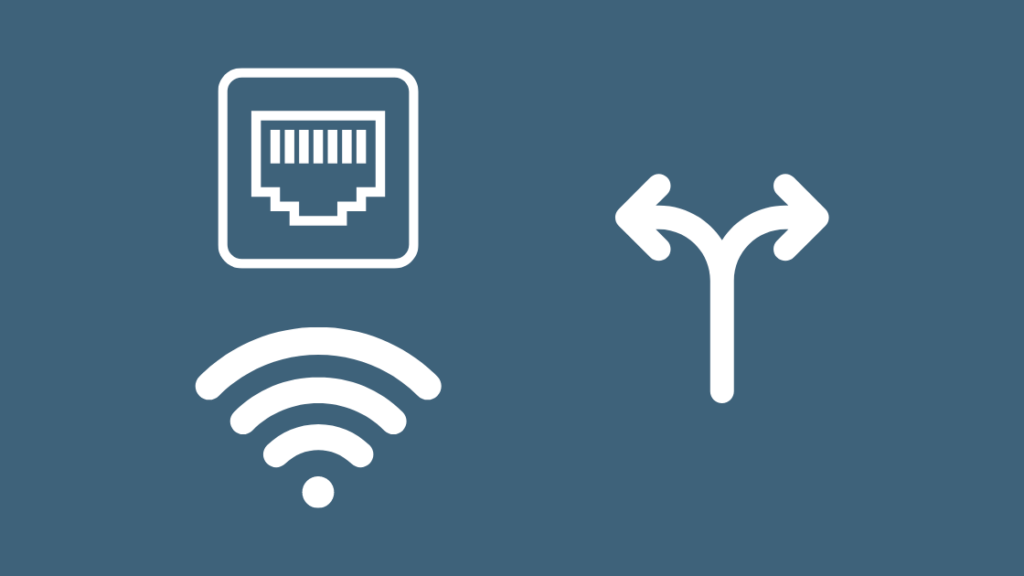
หากอีเธอร์เน็ตหรือ Wi-Fi ไม่ดึงดูดสายตาของคุณ และคุณต้องการลองสิ่งอื่น มีทางเลือกอื่นที่คุณสามารถลองได้
เราจะพูดถึงสิ่งเหล่านั้นในส่วนต่อไปนี้ นอกจากนี้ เราจะดูว่าเป็นไปได้อย่างไรและเปรียบเทียบกับอีเธอร์เน็ตและ Wi-Fi อย่างไร
โปรดทราบว่าทางเลือกเหล่านี้อาจทำให้คุณต้องเปลี่ยนสายไฟในบ้าน ดังนั้นโปรดแน่ใจว่าคุณมีทักษะที่จำเป็น หรือให้มืออาชีพดำเนินการแทนคุณ
อะแดปเตอร์ PowerLine สำหรับสมาร์ททีวี
อะแดปเตอร์ PowerLine หรือ Home Plugs เป็นทางเลือกแทนอีเธอร์เน็ตและ Wi-Fi และใช้สายไฟในบ้านของคุณเพื่อ ส่งการเชื่อมต่ออินเทอร์เน็ตของคุณ
แนวคิดหลักได้รับการพัฒนาขึ้นเนื่องจากคุณมีเครือข่ายสายไฟรอบบ้านอยู่แล้ว ทำไมไม่ใช้เป็นข้อมูลด้วย
ท้ายที่สุด พลังงาน และข้อมูลเป็นสัญญาณไฟฟ้า ดังนั้น PowerLine จึงเป็นพัฒนาและเปิดตัว
อะแดปเตอร์ PowerLine ให้คุณเปลี่ยนปลั๊กไฟทั่วไปให้เป็นปลั๊กที่สามารถเชื่อมต่อข้อมูลอินเทอร์เน็ตได้
ในการตั้งค่าการเชื่อมต่อ PowerLine ในบ้านของคุณ :
- รับอะแดปเตอร์ PowerLine สองตัว ฉันขอแนะนำให้ใช้อะแดปเตอร์ Powerline ของ TP-Link AV2000 สองตัว
- เสียบอะแดปเตอร์ตัวใดตัวหนึ่งเข้ากับเต้ารับไฟฟ้าใกล้กับเราเตอร์และอีกตัวเข้ากับเต้ารับใกล้ทีวี
- เชื่อมต่อ สายอีเทอร์เน็ตไปยังเราเตอร์และอะแดปเตอร์ใกล้กับเราเตอร์
- ทำเช่นเดียวกันกับอะแดปเตอร์ใกล้กับทีวีและตัวทีวีเอง
- เปิดใช้ การตั้งค่าเครือข่าย เพื่อดู หากสร้างการเชื่อมต่อแล้ว
อะแดปเตอร์ PowerLine ใช้งานได้สะดวก แต่จะช้ากว่าอีเทอร์เน็ตเนื่องจากเครือข่ายไฟฟ้าในบ้านของคุณก็มีกระแสไฟฟ้าเช่นกัน
สัญญาณไฟอาจทำให้ผิดเพี้ยน หรือรบกวนสัญญาณข้อมูลที่ส่งผ่าน ซึ่งส่งผลต่อความเร็วการเชื่อมต่อโดยรวมของเครือข่าย
MoCA Adapters for Smart TV
หากบ้านของคุณมีเครือข่ายคู่สายสำหรับเคเบิล MoCA หรือมัลติมีเดียอยู่แล้ว over Coaxial Alliance เป็นมาตรฐานที่ใช้เครือข่ายนี้เพื่อรับอินเทอร์เน็ตทั่วบ้านของคุณ
ซึ่งหมายความว่าคุณสามารถใช้สายโคแอกเชียลใกล้กับสมาร์ททีวีและเชื่อมต่อทีวีของคุณกับอะแดปเตอร์ MoCA เพื่อรับอินเทอร์เน็ต
ในการตั้งค่าการเชื่อมต่ออินเทอร์เน็ตผ่าน MoCA ที่บ้าน:
- รับอะแดปเตอร์ MoCA สองตัว หนึ่งตัวสำหรับเราเตอร์และอีกหนึ่งตัวสำหรับทีวี ฉันขอแนะนำอะแดปเตอร์ Motorola MoCA 2.5
- เชื่อมต่ออะแดปเตอร์และเราเตอร์ด้วยสายอีเธอร์เน็ต
- วางอะแดปเตอร์ใกล้กับสายโคแอ็กซ์ในบ้านของคุณ
- เชื่อมต่อ สายโคแอกเชียลและสายไฟของอะแดปเตอร์
- ไปที่สายโคแอกเชียลใกล้กับทีวีของคุณ แล้วทำเช่นเดียวกันที่นี่ เชื่อมต่อสายโคแอกเซียลและสายไฟเข้ากับอะแดปเตอร์ และเชื่อมต่อทีวีเข้ากับอะแดปเตอร์ด้วยสายอีเธอร์เน็ต
- เปิดอะแดปเตอร์
- เรียกใช้ การตั้งค่าเครือข่าย เพื่อดูว่าการเชื่อมต่อสำเร็จหรือไม่
MoCA ยังคงกำหนดให้คุณใช้สายอีเทอร์เน็ต แต่ถ้าคุณไม่ต้องการใช้สายอีเทอร์เน็ตแบบยาว การใช้ MoCA เป็นทางเลือกที่ดี
ในแง่ของประสิทธิภาพ MoCA ค่อนข้างดี โดยมีความเร็วสูงกว่า PowerLine และการรักษาความปลอดภัยเพิ่มเติมในรูปแบบของ MoCASec
อุปกรณ์สตรีมมิ่งมีพอร์ตอีเธอร์เน็ตหรือไม่
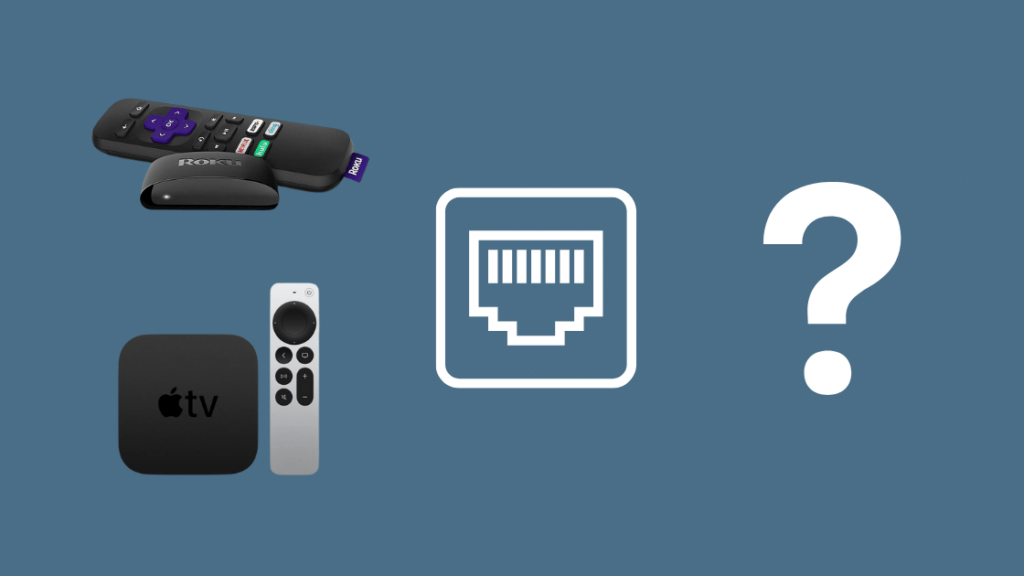
ไม่เหมือนกับสมาร์ท ทีวี ไม่ใช่อุปกรณ์สตรีมมิงทั้งหมดที่มีพอร์ตอีเทอร์เน็ต
อุปกรณ์เหล่านี้มักเป็นอุปกรณ์ขนาดเล็กจริงๆ ที่ออกแบบมาเพื่อเสียบไว้ด้านหลังทีวี และพอร์ตอีเทอร์เน็ตอาจใหญ่เกินกว่าจะดึงออกได้อย่างถูกต้อง
อุปกรณ์สตรีมมิงบางอย่าง เช่น Apple TV 4K มีพอร์ตอีเทอร์เน็ต เนื่องจากอุปกรณ์นี้ใหญ่กว่าอุปกรณ์สตรีมอื่นๆ เล็กน้อย
จะทำอย่างไรหากอุปกรณ์สตรีมไม่มีพอร์ตอีเทอร์เน็ต
หากอุปกรณ์สตรีมมิ่งของคุณไม่มีวิธีการเชื่อมต่ออินเทอร์เน็ตแบบมีสาย มีตัวเลือกสองสามอย่างเพื่อยังคงดูเนื้อหาในนั้นหากเราเตอร์ Wi-Fi ของคุณไม่ทำงาน
คุณสามารถสร้าง Wi-Fi ฮอตสปอตด้วยสมาร์ทโฟนของคุณและเชื่อมต่ออุปกรณ์สตรีมเข้ากับมันได้
ไม่มีสิ่งอื่นใด วิธีเชื่อมต่ออุปกรณ์สตรีมกับอีเทอร์เน็ต เว้นแต่จะมีพอร์ต USB Type-C พิเศษ
ในกรณีนั้น คุณสามารถรับอะแดปเตอร์ USB-C เป็นอีเทอร์เน็ตได้ แต่อุปกรณ์สตรีมบางรุ่นไม่รองรับคุณสมบัติดังกล่าว
สำหรับ Roku อุปกรณ์ที่สามารถเชื่อมต่ออินเทอร์เน็ตผ่านอีเทอร์เน็ตได้แก่:
- Roku Express 4K
- Roku Express 4K+
- Roku Streambar
- Roku Streambar Pro
- Roku Smart Soundbar
- onn • Roku Smart Soundbar
ฉันขอแนะนำ TP-Link USB C to Ethernet Adapter( UE300C) หากคุณต้องการซื้อด้วยตัวคุณเอง
Fire TV Sticks มีอแด็ปเตอร์พร้อมการเชื่อมต่อสายไฟ ซึ่งก็คืออแดปเตอร์อีเทอร์เน็ตของ Amazon
เข้ากันได้กับ:
- Fire TV Stick Lite,
- Fire TV Stick
- Fire TV Stick (รุ่นที่ 2)
- Fire TV Stick 4K
- Fire TV Stick 4K Max
- Fire TV Cube
- Amazon Fire TV (รุ่นที่ 3, การออกแบบจี้)
ติดต่อฝ่ายสนับสนุน
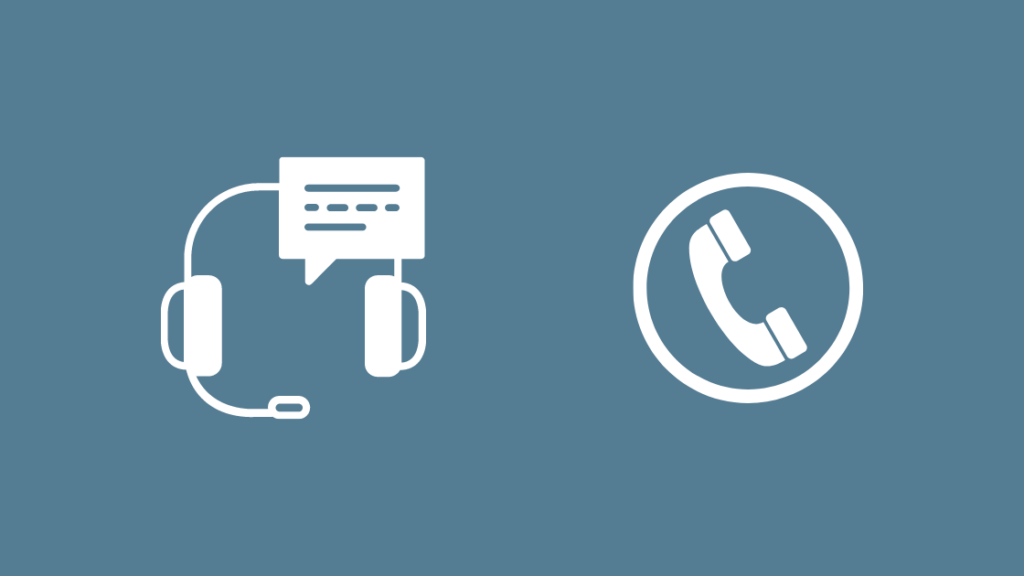
หากไม่มีวิธีอื่นในการเชื่อมต่อสมาร์ททีวีของคุณกับอินเทอร์เน็ต แม้จะใช้สตรีมมิงสติ๊ก โปรดอย่าลังเลที่จะติดต่อฝ่ายสนับสนุนลูกค้าของทีวีของคุณ
พวกเขาจะสามารถช่วยเหลือคุณต่อไปได้เมื่อเข้าใจว่ารุ่นใด ทีวีของคุณคือ
การสนับสนุนลูกค้าของแบรนด์ยอดนิยมเช่น Samsung, Sony, LG และ TCL และอื่นๆ สามารถช่วยแก้ปัญหาได้เกือบทุกปัญหา
ดูสิ่งนี้ด้วย: สุดยอดเทอร์โมสแตทอัจฉริยะที่ไม่มี C-Wire: รวดเร็วและง่ายดายข้อคิดสุดท้าย
Ethernet ควรเร็วกว่าการเชื่อมต่อ Wi-Fi ของคุณ แต่ให้ตรวจสอบความเสียหายของสายอีเทอร์เน็ตหากคุณรู้สึกว่าการเชื่อมต่ออีเธอร์เน็ตช้าลง
เพื่อให้บ้านของคุณดูสะอาด คุณสามารถเลือกเดินสายอีเทอร์เน็ตไปตามผนังโดยใช้ตัวยึดสายที่ทำจาก PVC ซ่อนไว้ใต้ฐานหรือใช้ร่องน้ำ
แทนที่จะใช้การเชื่อมต่อผ่านเราเตอร์ตลอดเวลา คุณสามารถติดตั้งแจ็คอีเธอร์เน็ตที่ผนังข้างตำแหน่งที่คุณต้องการเชื่อมต่ออินเทอร์เน็ตได้
ติดต่อ หากแจ็คอีเทอร์เน็ตของคุณมีปัญหาหรือต้องติดตั้งใหม่
คุณอาจสนุกกับการอ่าน
- วิธีแปลง DSL เป็นอีเทอร์เน็ต: คู่มือฉบับสมบูรณ์
- คุณสามารถเสียบสายอีเธอร์เน็ตเข้ากับตัวขยายสัญญาณ Wi-Fi ได้หรือไม่ คำแนะนำโดยละเอียด
- วิธีแก้ไขสมาร์ททีวีที่ไม่เชื่อมต่อกับ Wi-Fi: คำแนะนำอย่างง่าย
- วิธีแปลงทีวีธรรมดาให้เป็น สมาร์ททีวี
คำถามที่พบบ่อย
พอร์ตอีเทอร์เน็ตบนทีวีมีลักษณะอย่างไร
พอร์ตอีเทอร์เน็ตดูเหมือนแจ็คโทรศัพท์ทั่วไปแต่มีขนาดใหญ่กว่า
สามารถระบุได้ง่ายด้วยขนาดที่ใหญ่และอยู่ใกล้กับพอร์ตอื่นๆ ของทีวี
พอร์ตอีเทอร์เน็ตบนทีวีมีไว้เพื่ออะไร
พอร์ต Ethernet บนทีวีมีไว้สำหรับสถานการณ์ที่

